整個城市就是我的相印館 ibon便利生活站 列印4×6照片快速又方便!

一直以來我就有在做手帳本的習慣,與其把照片都存在電腦或手機裡面,我還是比較喜歡把照片洗出來、並寫上滿滿的回憶,覺得這樣比較有感情,也不用怕電腦或手機壞了,照片整個遺失。
我有一台相印機,所以都是用相印機製作,但說真的一台相印機的價錢也要$4000多,而且耗材也不便宜,更不用說拍立得了,更是燒錢呀!所以這篇來教大家一個超省錢、超便利就可以印出照片的─ibon!

(此篇為ibon合作邀約文)
沒錯!就是小7裡面的ibon!ibon可以購買各種展覽票劵、買高鐵台鐵票、還能代繳停車費,那你知道它還會幫你印照片嗎?而且一張4×6照片才$6,比我的相印機耗材還便宜!又比傳統的相館更快拿到相片,是不是超棒的?
如何使用ibon列印4×6照片?有兩種操作方式─ USB列印及ibonAPP雲端列印
儲存裝置列印a
就像傳統把檔案拿去照相館一樣,把要列印的照片檔案存放在記憶卡或是USB內即可。選擇你使用的儲存裝置。
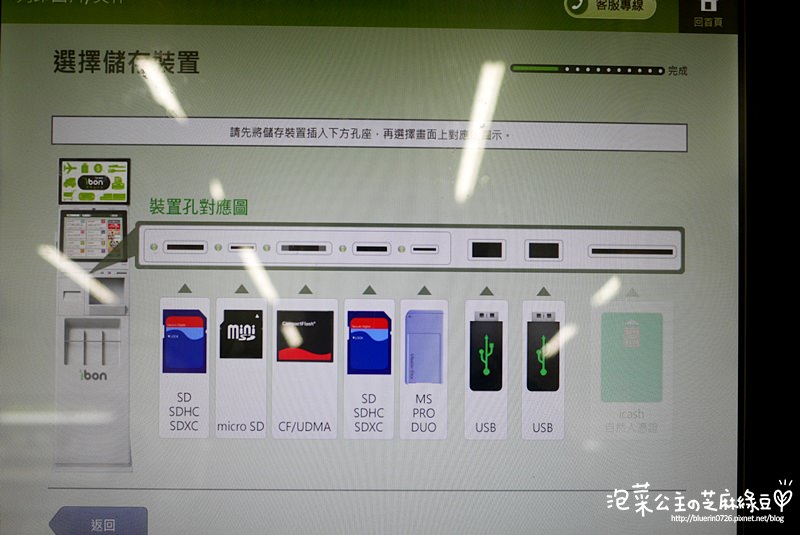
用儲存裝置可以一次印多張,適合要輸出多量的,不過一次操作最多只能印8種圖檔!如果超過需要再重新操作一次。
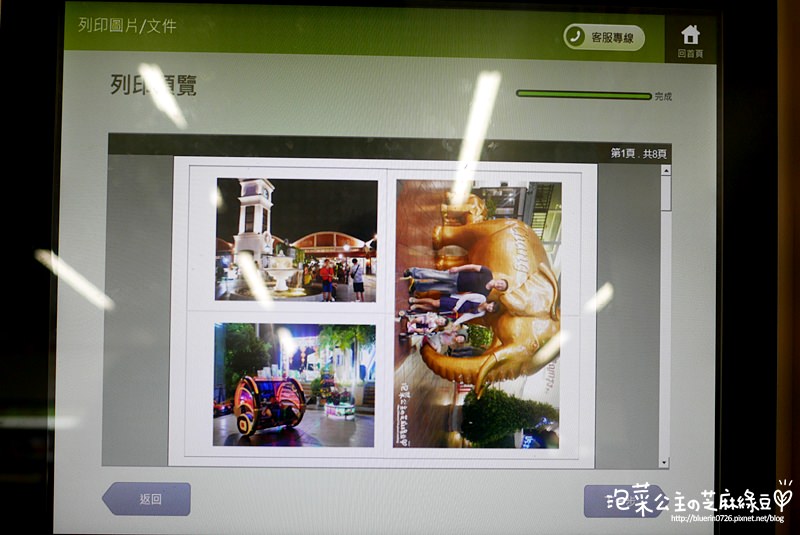
ibonAPP雲端列印
如果不方便有現成的記憶卡或USB可使用,就可以先上傳雲端硬碟。先下載ibonAPP後、開啟,點選行動列印。
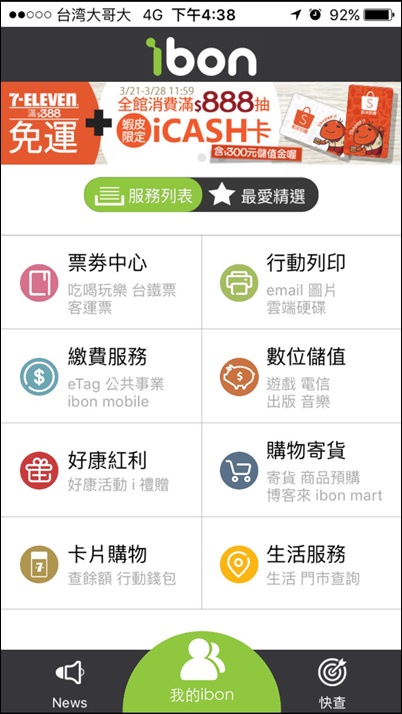
接著就可以直接點選存在手機裡想要列印的圖。一次只能上傳一張照片,且不能大於10MB。
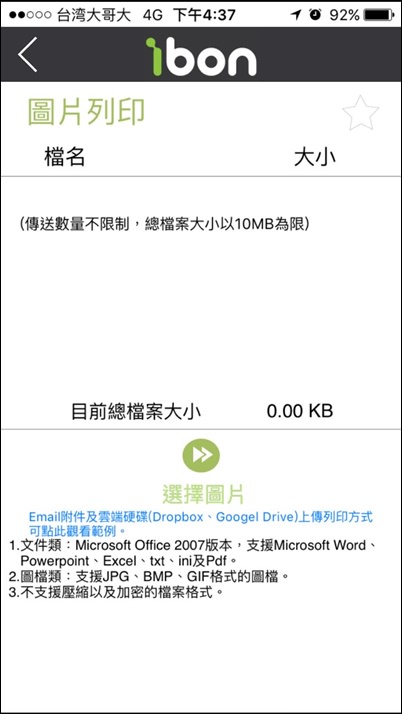
上傳成功後就會看到每筆列印單號跟剩餘時間。還有每一個檔案都有專門的QR code。
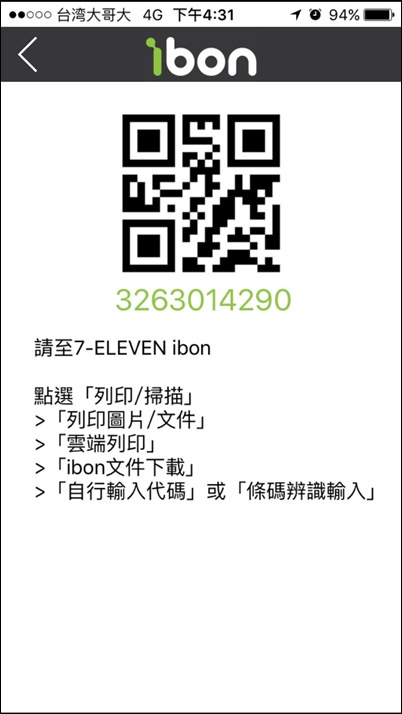
就可以直接去ibon操作了,點選列印圖片/文件選項,可自行輸入代碼或是條碼辨識輸入。我選擇條碼辨識輸入,把手機開啟ibonAPP,開啟要列印圖檔的QR code,放置在掃描區的位置。
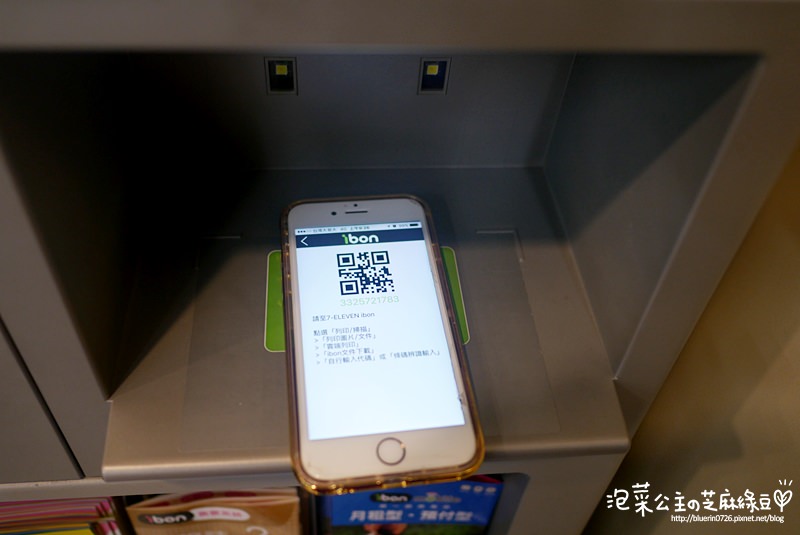
很快就找到要列印的圖檔囉!接著選擇4×6、符合紙張的尺寸。
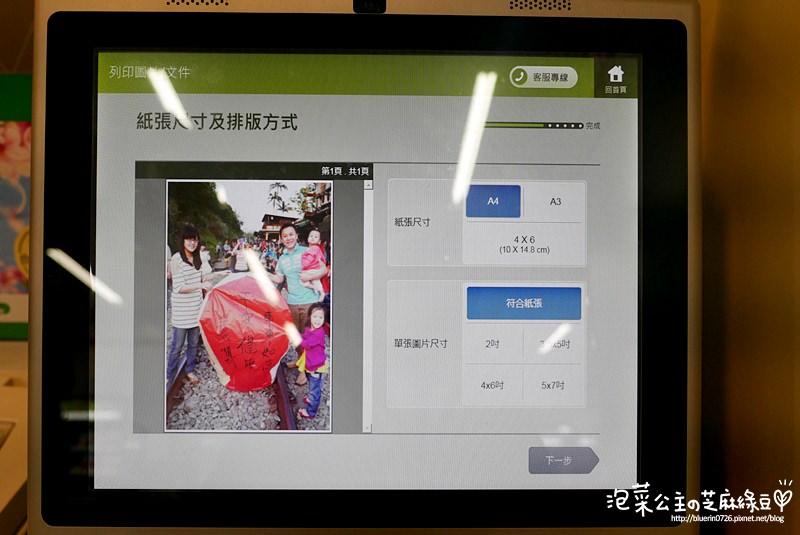
電腦版也可以同樣操作
不僅手機用APP可以操作,也有ibon的電腦版喔!>>點我到ibon電腦版網頁,使用的方式跟APP差不多,點選上傳要列印的照片,就會出現專門的取件編號跟QR code,接著直接去小7列印即可!
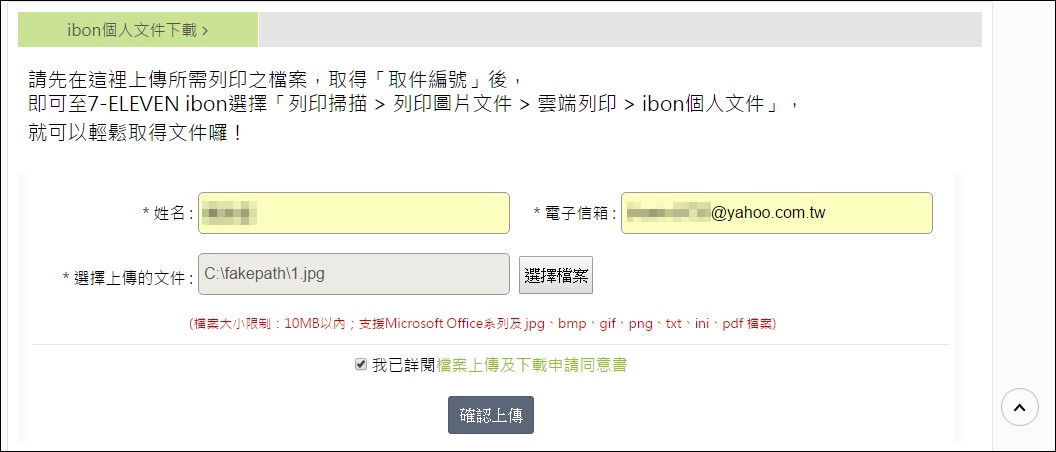
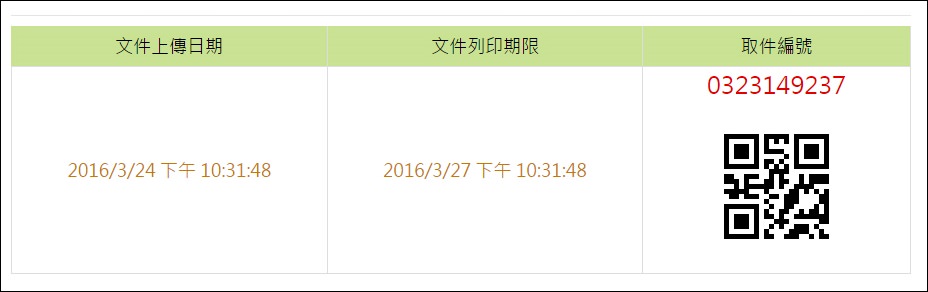
寫手帳的好朋友!
我喜歡把4×6的照片分成四等分,這樣就有4小張照片,等於每一小張照片的成本才$1.5塊。ibon照片列印色彩很飽和,紙張的質感也很好,這張一張才$6塊、而且不用出器材費,真的很划算呀! 😆


裁切好照片就可以來寫手帳日記囉!是我們一家在二月時去泰國玩的手帳,旅途中的大小事都會紀錄在上面,誰說帶小孩出國她們會不記得?就由我來幫她們紀錄!這一本就是我們一家的寶物。 😆

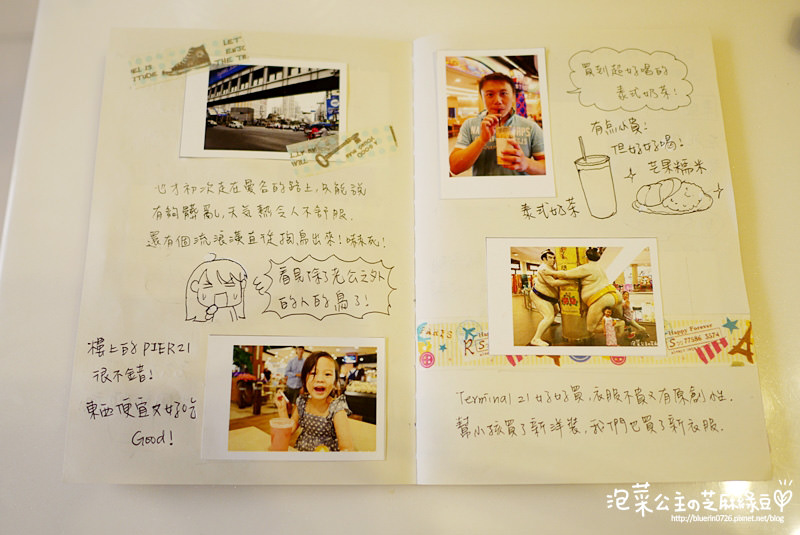
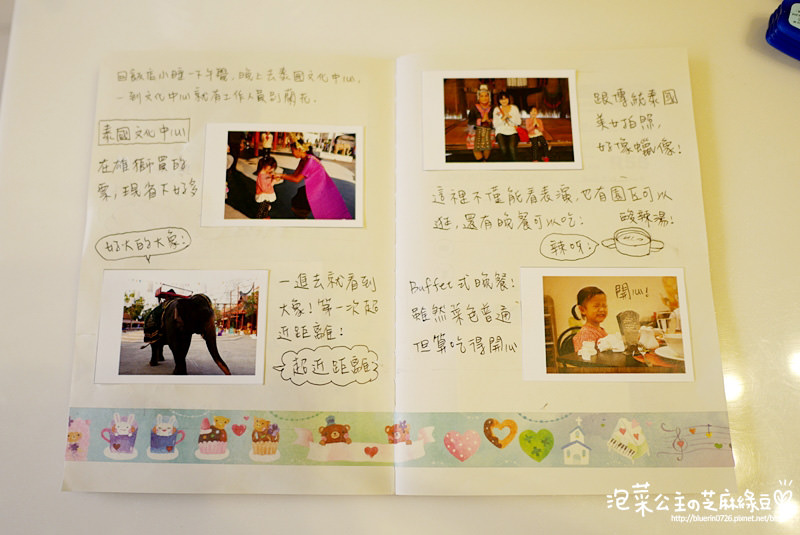
雖然ibon的照片紙本身不防水,但就算沾到了水、照片色彩也不會暈開。

旅行時利用ibon,來做獨特的明信片給親朋好友!
接著再來教大家ibon一個非常方便的功能。像我們去特別的旅遊景點都會想買當地的明信片,來寄給親朋好友留做紀念。
可以利用ibon,用手機拍照後、上傳ibon的硬碟雲端,再去附近的小7列印4×6明信片照片,這樣就是一張非常有獨特性並有紀念性的明信片啦!寄給親朋好友當作一個驚喜!(旅遊景點的小7都有提供販賣郵票的服務喔 😆 )

這樣就是一張獨一無二、非常有紀念價值的明信片囉。 😆
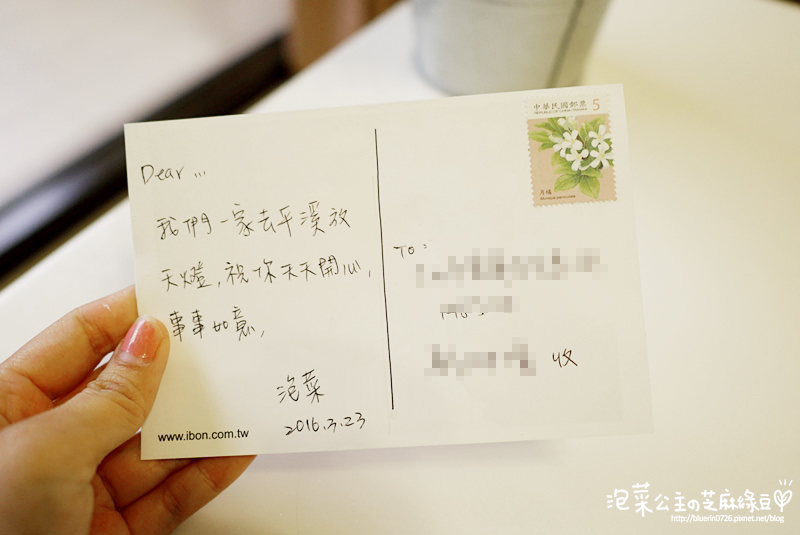

對我來說ibon印照片真的是超方便的,完全省下了購買相機機或是拍立得的錢,而且一張4×6才$6而已!又可以立即拿到,還可以當明信片寄給親朋好友,名副其實的『整座城市都是我的相印館呀。』
有興趣的人可以去以下連結,得到更多資訊喔!












臉書留言
一般留言